
interactive-mcp MCP Server
Server interactive-mcp MCP umožňuje bezproblémové AI workflow s ľudským zásahom tým, že prepája AI agentov s používateľmi a externými systémami. Podporuje vývoj...
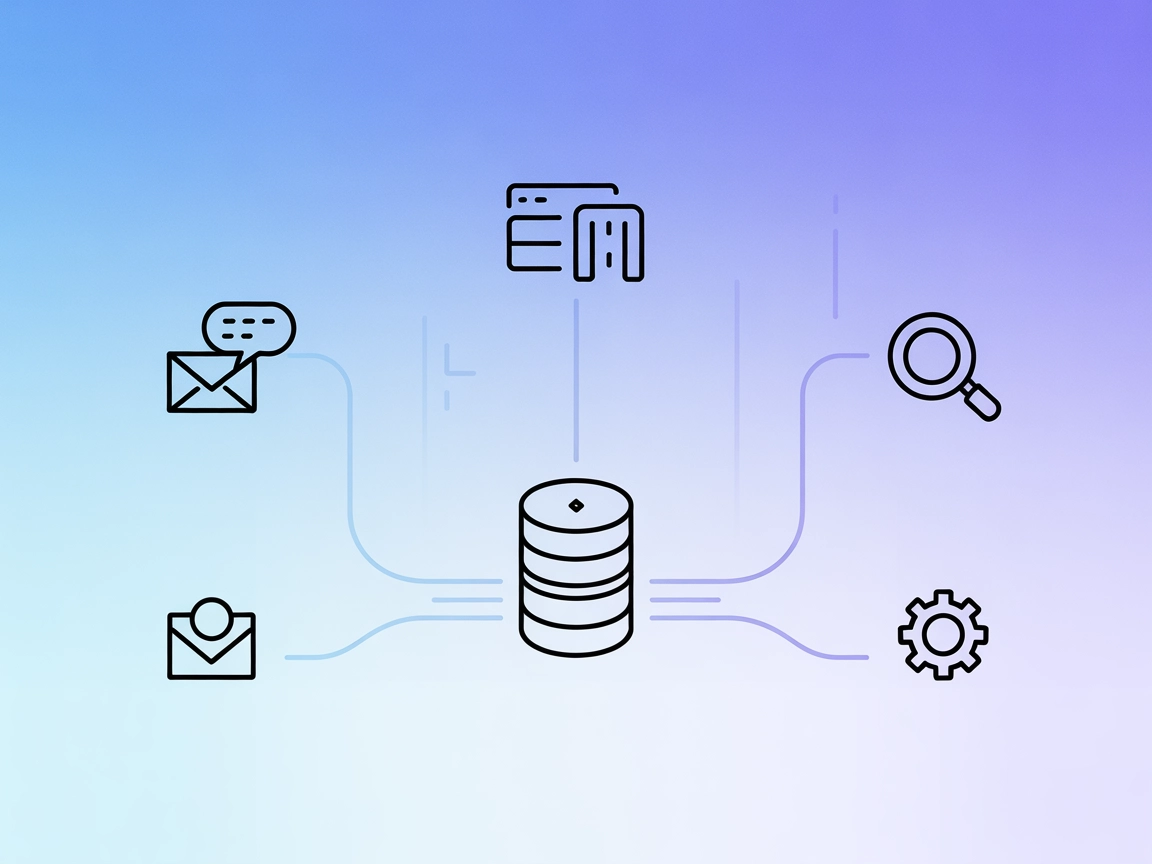
Prepojte AI s Intercomom: Vyhľadávajte, filtrujte a analyzujte podporné tikety a konverzácie priamo zo svojho AI asistenta s Intercom MCP Serverom.
FlowHunt poskytuje dodatočnú bezpečnostnú vrstvu medzi vašimi internými systémami a AI nástrojmi, čím vám dáva podrobnú kontrolu nad tým, ktoré nástroje sú prístupné z vašich MCP serverov. MCP servery hostované v našej infraštruktúre môžu byť bezproblémovo integrované s chatbotom FlowHunt ako aj s populárnymi AI platformami ako sú ChatGPT, Claude a rôzne AI editory.
Intercom MCP (Model Context Protocol) Server je nástroj vyhovujúci štandardu MCP, ktorý umožňuje AI asistentom pristupovať a analyzovať dáta zákazníckej podpory z Intercomu. Ako most medzi AI agentmi a API Intercomu umožňuje úlohy ako vyhľadávanie rozhovorov a tiketov s pokročilými filtrami (podľa zákazníka, stavu, dátumu, kľúčových slov a pod.), ako aj vyhľadávanie v obsahu emailov aj v prípade, že kontakt neexistuje. Efektívne serverové filtrovanie je realizované cez vyhľadávacie API Intercomu, čím sa zjednodušuje získavanie relevantných informácií o podpore. Integráciou s AI asistentmi vyhovujúcimi MCP zvyšuje Intercom MCP Server pracovné toky pre automatizáciu zákazníckej podpory, analytiku a ďalšie oblasti.
"mcpServers": {
"intercom-mcp": {
"command": "npx",
"args": ["@raoulbia-ai/mcp-server-for-intercom@latest"],
"env": {
"INTERCOM_ACCESS_TOKEN": "${INTERCOM_ACCESS_TOKEN}"
}
}
}
Poznámka: Uchovávajte svoj Intercom API kľúč bezpečne ako environmentálnu premennú.
"mcpServers": {
"intercom-mcp": {
"command": "npx",
"args": ["@raoulbia-ai/mcp-server-for-intercom@latest"],
"env": {
"INTERCOM_ACCESS_TOKEN": "${INTERCOM_ACCESS_TOKEN}"
}
}
}
"mcpServers": {
"intercom-mcp": {
"command": "npx",
"args": ["@raoulbia-ai/mcp-server-for-intercom@latest"],
"env": {
"INTERCOM_ACCESS_TOKEN": "${INTERCOM_ACCESS_TOKEN}"
}
}
}
"mcpServers": {
"intercom-mcp": {
"command": "npx",
"args": ["@raoulbia-ai/mcp-server-for-intercom@latest"],
"env": {
"INTERCOM_ACCESS_TOKEN": "${INTERCOM_ACCESS_TOKEN}"
}
}
}
Tip: API kľúče vždy ukladajte bezpečne pomocou environmentálnych premenných ako je uvedené.
"mcpServers": {
"intercom-mcp": {
"command": "npx",
"args": ["@raoulbia-ai/mcp-server-for-intercom@latest"],
"env": {
"INTERCOM_ACCESS_TOKEN": "${INTERCOM_ACCESS_TOKEN}"
},
"inputs": {
"INTERCOM_ACCESS_TOKEN": "string"
}
}
}
Použitie MCP vo FlowHunt
Na integráciu MCP serverov do vášho FlowHunt pracovného toku začnite pridaním MCP komponentu do flowu a jeho prepojením s AI agentom:
Kliknite na MCP komponent pre otvorenie konfiguračného panela. V systémovej MCP konfigurácii vložte podrobnosti o vašom MCP serveri v tomto JSON formáte:
{
"intercom-mcp": {
"transport": "streamable_http",
"url": "https://yourmcpserver.example/pathtothemcp/url"
}
}
Po nakonfigurovaní môže AI agent využívať tento MCP ako nástroj so všetkými jeho funkciami a možnosťami. Nezabudnite zmeniť “intercom-mcp” na skutočný názov vášho MCP servera a nahradiť URL vašou vlastnou adresou MCP servera.
| Sekcia | Dostupnosť | Detaily/Poznámky |
|---|---|---|
| Prehľad | ✅ | |
| Zoznam promptov | ⛔ | Nie sú popísané žiadne šablóny promptov |
| Zoznam zdrojov | ⛔ | Nie sú explicitne popísané žiadne zdroje |
| Zoznam nástrojov | ⛔ | Nie je nájdený zoznam nástrojov, len hlavné funkcie |
| Zabezpečenie API kľúčov | ✅ | Ukázané nastavenie environmentálnych premenných |
| Sampling Support (menej dôležité pri hodnotení) | ⛔ | Nie je zmienka o podpore sampling-u |
Na základe dostupných informácií je Intercom MCP Server zameraný a praktický server pre integráciu s Intercomom, no chýba mu podrobná dokumentácia MCP funkcií a zoznamy nástrojov/zdrojov. Dokumentácia je kvalitná pre nastavenie, ale neúplná v oblasti pokročilých MCP funkcií.
Tento MCP server poskytuje cenný most medzi AI nástrojmi a Intercomom, no nedokumentuje celý rozsah MCP primitív ako prompty, nástroje a zdroje. Je dobre zameraný na použitie v podpore Intercomu, ale získava nižšie hodnotenie v oblasti úplnosti a transparentnosti MCP.
| Má LICENCIU | ✅ |
|---|---|
| Má aspoň jeden nástroj | ⛔ |
| Počet Forkov | 5 |
| Počet Hviezdičiek | 6 |
Intercom MCP Server je most medzi AI asistentmi a Intercomom, ktorý umožňuje bezpečné a efektívne vyhľadávanie a analýzu zákazníckych rozhovorov a tiketov pre pokročilú automatizáciu podpory a analytiku.
Poskytuje vyhľadávanie tiketov, pokročilé filtrovanie podľa zákazníka alebo dátumu, analytiku trendov a spokojnosti, a vyhľadávanie v emailovom obsahu – aj pre používateľov bez kontaktu.
Nainštalujete Node.js, získate Intercom API token a pridáte konfiguráciu servera do svojho MCP klienta (napr. Windsurf, Claude, Cursor, Cline), pričom odkazujete na API kľúč bezpečne ako environmentálnu premennú.
Áno. API tokeny sú referencované cez environmentálne premenné a priame API poverenia nie sú uložené v konfigurácii v čitateľnom texte.
Nie sú zdokumentované žiadne výslovné šablóny promptov ani nástrojové funkcie; server sa zameriava na robustný a efektívny prístup k podporným dátam Intercomu.
Áno. Pridajte MCP komponent do FlowHunt, nakonfigurujte ho s podrobnosťami o svojom Intercom MCP serveri a váš AI agent bude môcť programovo pristupovať k tiketom a rozhovorom v Intercome.
Odomknite inteligentnejšiu, rýchlejšiu zákaznícku podporu prepojením vašich Intercom dát s AI pracovnými tokmi pomocou Intercom MCP Servera. Začnite optimalizovať svoje podporné operácie ešte dnes.
Server interactive-mcp MCP umožňuje bezproblémové AI workflow s ľudským zásahom tým, že prepája AI agentov s používateľmi a externými systémami. Podporuje vývoj...
Server mcp-google-search MCP prepája AI asistentov a web, umožňuje vyhľadávanie v reálnom čase a extrakciu obsahu pomocou Google Custom Search API. Umožňuje veľ...
Integrujte FlowHunt s LiveAgent MCP Serverom a umožnite AI-riadenú automatizáciu helpdesk procesov vrátane správy tiketov, agentov, kontaktov a oddelení – to vš...
Súhlas s cookies
Používame cookies na vylepšenie vášho prehliadania a analýzu našej návštevnosti. See our privacy policy.


